無料で簡単にWebサイトを構築できるGoogleサイトですが、一般公開せずに、一部の人のみの利用をしたい場合もあるのではないでしょうか。現段階ではGoogleサイトにパスワードをかけることは難しいのですが、見る人を制限することによって、パスワードをかけるのと同様の効果を得ることができます。企業が利用する際の注意点も合わせて解説します。
目次
Googleサイトにパスワード認証は可能か
Googleサイトに現段階ではパスワードをかけることは、現段階ではできません。この記事では、閲覧制限を行なうことによってパスワード認証がなくても、特定の人にのみホームページを公開する方法を紹介します。
Googleサイトをパスワード認証以外で閲覧制限する方法
Googleサイトは閲覧者全員がGmailのアカウントを持っている必要があるので、始める前にアカウントを持っているか、ない場合は取得してもらえるかどうかの確認をしておきましょう。
サイトを用意して「公開」をクリック
1.まずはサイトを作る必要があります。作り方は他のページで紹介しますので、ここでは詳細を省きます。
2.サイトができたら右上の「公開」を押します。次に現れる画面の「サイトを閲覧できるユーザー」の「管理」をクリックします。
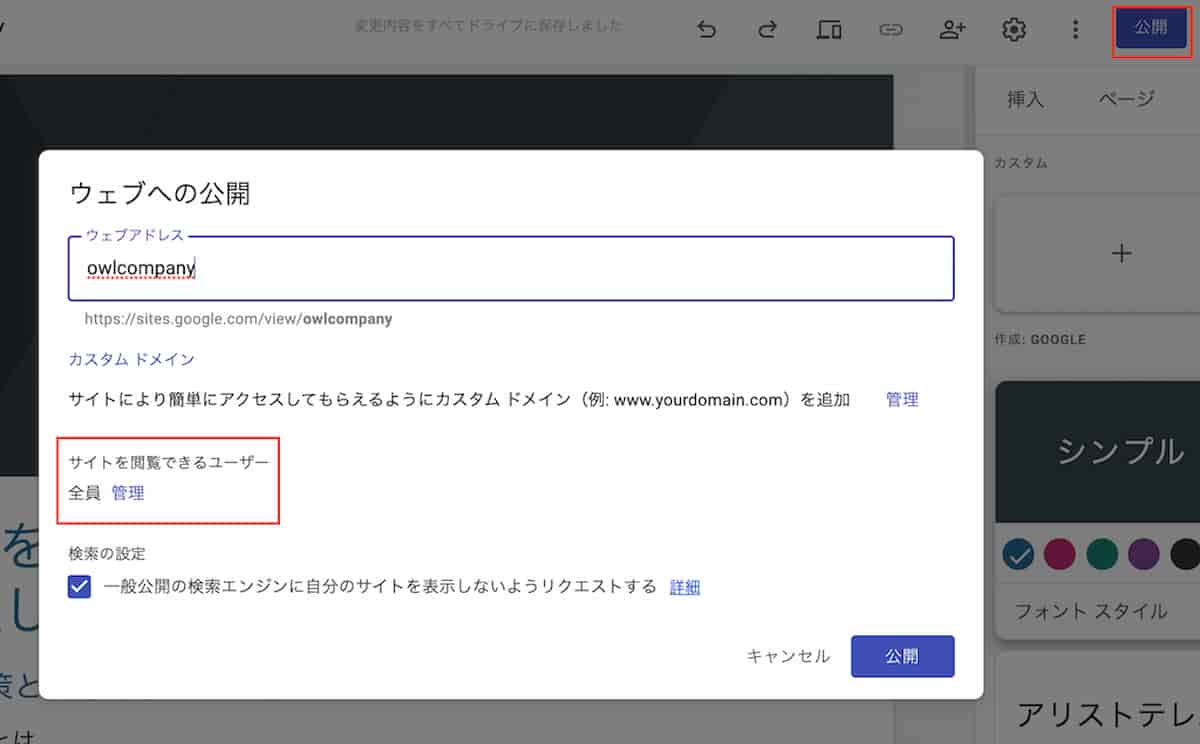
サイトを閲覧できるユーザーを指定
下記の赤枠の部分に送りたい相手のGmailのアカウントを入れます。
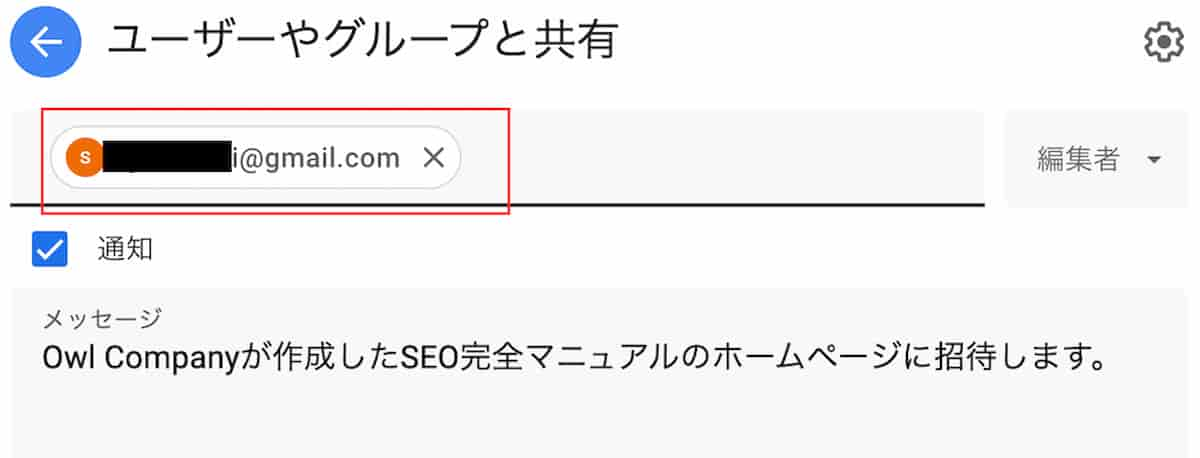
必要に応じて通知メッセージを記載
必要な場合は通知にチェックを入れて、権限を与える人にメッセージを送ることも可能です。この項目は必須ではないので不要な場合は、チェックを外しておきます。

編集者の右隣のプルダウンを押して、閲覧のみにするか、編集までできるようにするのかを選択することができます。左下に権限を与えるホームページの名称が表示されるので間違えないかどうかを確認します。問題なければ右下にある「送信」を押します。
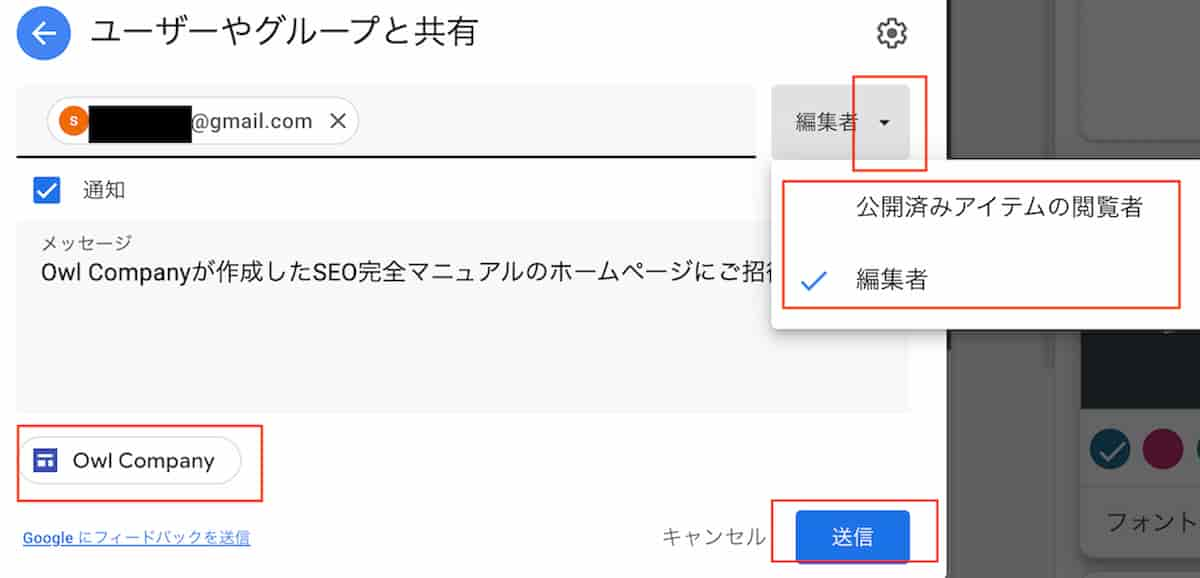
検索結果に表示されないように設定し公開
「送信」を押したあと、元の画面に戻ります。検索エンジンの検索結果に表示しないようにしたいので、設定を行います。検索の設定にチェックを入れておきます。
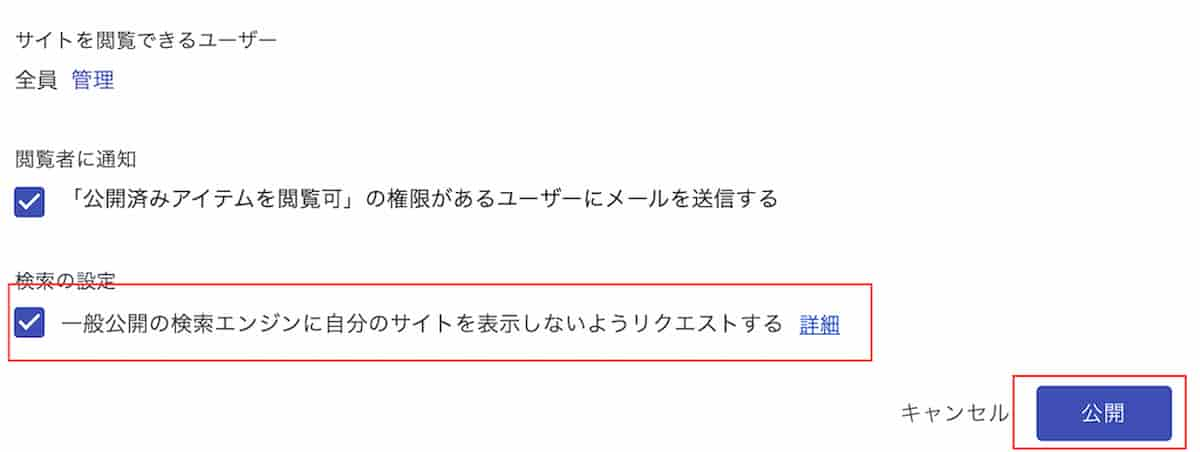
閲覧可能なアカウントを確認する
一度公開したあとは、公開のボタンからではなく「他のユーザーと共有」から自由に権限を与えたり、権限を削除したり、閲覧可能な人の一覧を確認することができます。「公開」のボタンの左側にある人型のアイコン「他のユーザーと共有」をクリックします。

次に現れる画面では、権限を持っている人の一覧が表示されます。赤枠のプルダウンを押すと、「編集者」や「削除」が現れます。権限を決めるオーナー自体を変える場合には「オーナーにする」を選択します。オーナーを移してしまうと、閲覧の権限自体を奪われてしまう可能性があるので、慎重に行うようにしましょう。
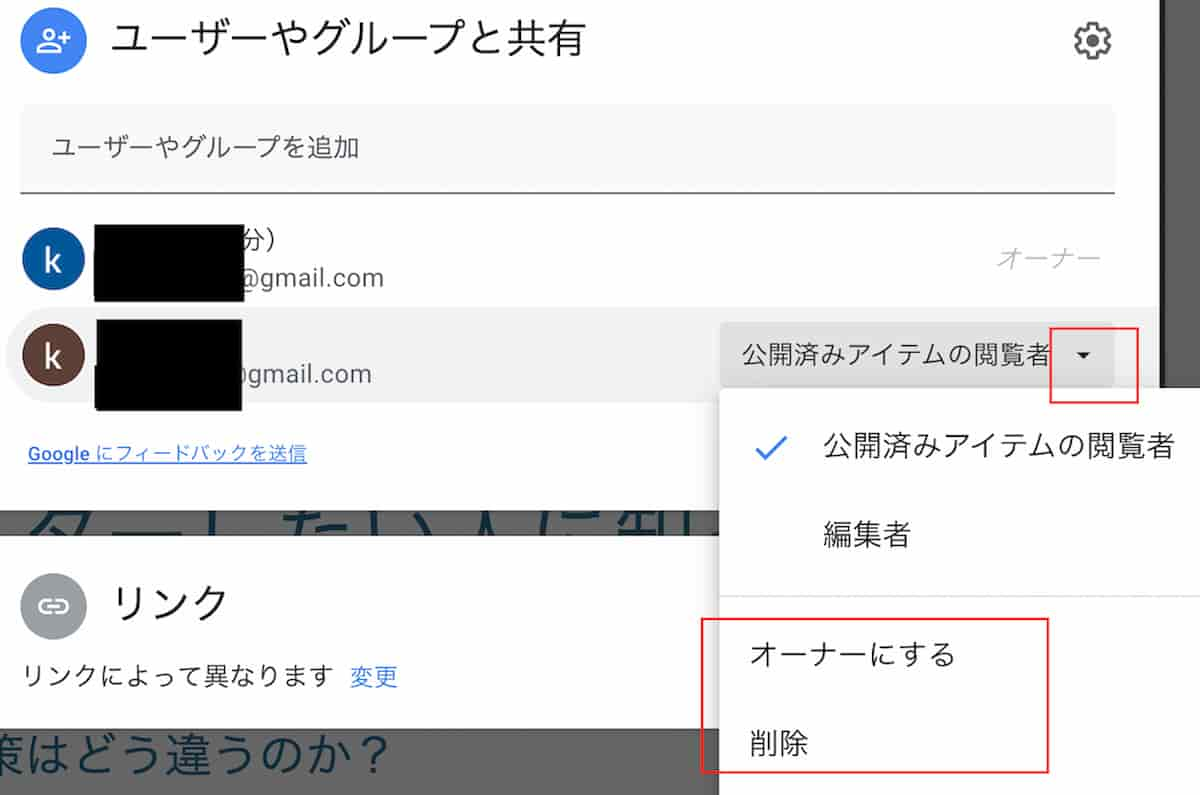
Googleサイトより安全に社内共有ページを作れるツール「NotePM」
Googleサイトの閲覧制限に関する注意点
Googleサイトはパスワード認証できず、メールアドレスでのログイン認証での制限になってしまいます。プライベートで使うのであれば新規でGmailを作って利用すれば問題ありませんが、企業の場合、必ずしもGoogleでメールの管理をしているとは限りません、企業内でのみ情報共有したい場合は、エンタープライズ向けの社内Wikiサービスを利用する方がおすすめです。
関連記事:【2024年版】社内wikiツール おすすめ15選(有料・無料)
NotePMはGoogleサイトの代わりに使えます
Googleサイトの運用で課題を感じている皆さま、ぜひ NotePM をお試しください!
NotePM は、マニュアルが簡単に作れて、社内ナレッジを管理できるサービスです。強力な検索機能で、掲示板や社内ポータル・社内FAQとしても便利です。
| Googleサイト | NotePM |
|---|---|
| △ ファイル検索しづらい | ○ ファイルの中身も全文検索 |
| △ 情報が増えてくると見づらい | ○ フォルダとタグで整理しやすい |
| △ 自由にナレッジ共有しづらい | ○ 全社員でナレッジ蓄積しやすい |
| △ 見た人がわからない | ○ 「誰が」「いつ」参照したかわかる |
| △ コミュニケーションしづらい | ○ コメントやいいね!できる |
| △ 履歴管理できない | ○ 履歴管理できる |
| △ 通知機能が弱い | ○ 通知しやすい |
NotePMの公式サイト:https://notepm.jp/
GoogleサイトとNotePMの違いについてさらに詳しく知りたい方は、ぜひ下記記事をご覧ください。
関連記事:GoogleサイトとNotePMの違いとは?機能や独自性、最適な使い方を比較して解説!
Googleサイトより安全に社内共有ページを作れるツール「NotePM」
まとめ
Googleサイトは無料で始められる便利なサイトです。ただし、パスワードの設定ができず、Googleのメールによるログイン制限での閲覧制限になってしまいます。企業内の情報共有であれば、NotePM をはじめとした社内Wikiの利用をおすすめします。


